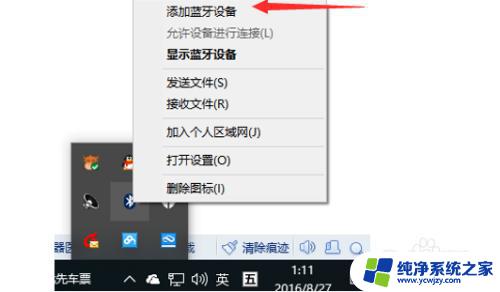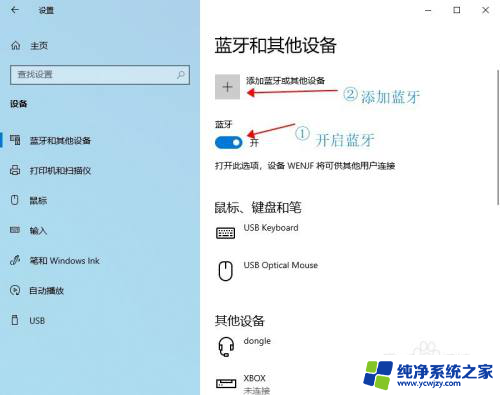电脑怎么链接手柄 如何在电脑上设置游戏手柄连接
在现代科技的快速发展下,电脑已经成为我们日常生活中不可或缺的一部分,而对于喜爱玩游戏的人来说,游戏手柄的存在更是让他们沉浸其中、享受游戏乐趣的重要工具。如何在电脑上设置游戏手柄连接成为了许多人关注的问题。实际上电脑与手柄的连接并不复杂,只需几个简单的步骤便可实现。无论是有线手柄还是无线手柄,只需通过USB接口或蓝牙功能,将手柄与电脑进行连接,然后在电脑上进行简单的设置,便可轻松享受游戏的乐趣。接下来我们将详细介绍电脑如何链接手柄以及如何在电脑上设置游戏手柄连接的方法。
方法如下:
1.首先将游戏手柄通过USB接口连接到电脑上。

2.然后电脑会提示接入了新的USB设备。点击“开始”菜单,选择“设备和打印机”。
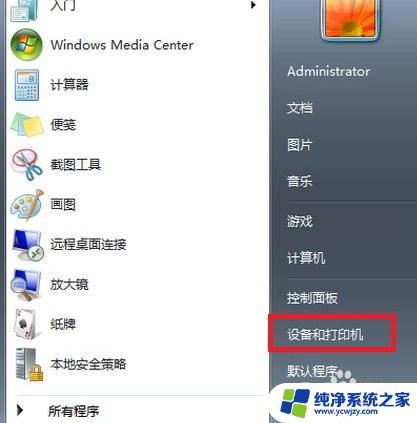
3.在打开的窗口中可以看到电脑连接的所有设备,点击游戏手柄图标。

4.右键点击,选择“游戏控制器设置”。
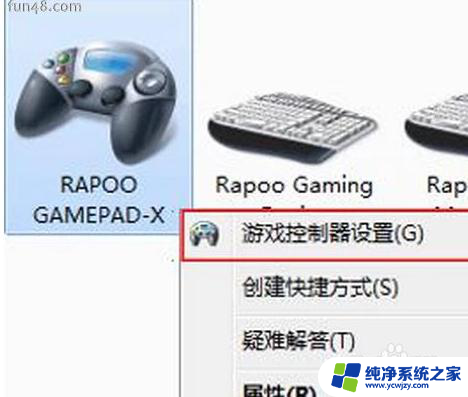
5.在“游戏控制器设置”窗口中点击右下角的“属性”按钮。
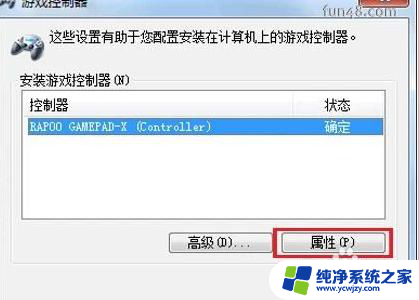
6.进入手柄的控制驱动界面了,接下来可调试自己的手柄。可以测试手柄各按钮是否正常工作。
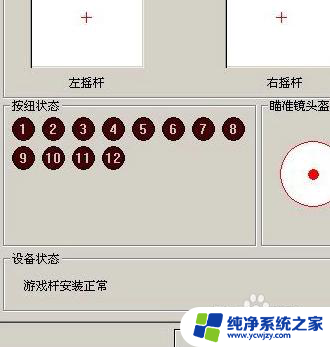
7.若发现游戏手柄工作不正常,可以点击属性选择“校准”来校准游戏手柄。如下图。
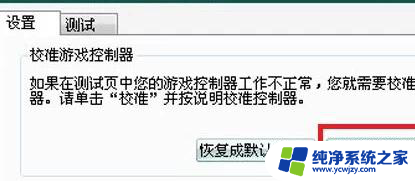
8.在弹出的“设备校准向导”窗口中点击下一步。
9.在“校准轴”界面,根据提示将手柄左方向舵旋转几圈。重新定位中心点。校准游戏手柄的“X轴/Y轴。
10.然后上下移动Z轴,然后按控制器上的按钮。最后在跳转的页面中点击完成即可。
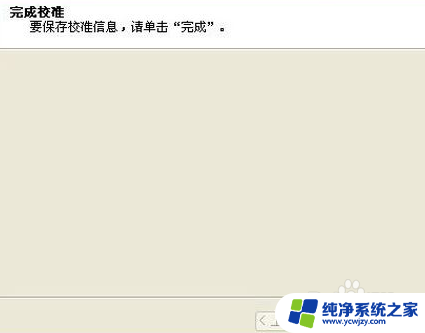
以上就是电脑如何连接手柄的全部内容,如果你也遇到了同样的情况,请参照我提供的方法来解决,希望对大家有所帮助。